ڈیسک ٹاپ اسکرین کو Rotate کرنا ایک آسان عمل ہے جو صارفین کو اپنی اسکرین کی سمت کو تبدیل کرنے کی سہولت فراہم کرتا ہے۔ یہ خصوصیت خاص طور پر اس وقت مددگار ثابت ہوتی ہے جب آپ کو مختلف قسم کی تصاویر یا دستاویزات دیکھنی ہوں اور آپ انہیں بہتر طریقے سے منظم کرنا چاہتے ہوں۔
اس عمل کے ذریعے، آپ اپنی اسکرین کو عمودی یا افقی صورت میں ترتیب دے سکتے ہیں۔ یہ رہنمائی آپ کو اسکرین کو Rotate کرنے کے مختلف طریقوں کے بارے میں معلومات فراہم کرے گی تاکہ آپ اپنے کام کو مزید موثر بنا سکیں۔
Linux میں سکرین کی سمت تبدیل کرنے کا طریقہ
جب آپ کو اپنے Linux ڈیسک ٹاپ کی سکرین کی سمت کو تبدیل کرنے کی ضرورت ہو تو آپ کو یہ جان کر خوشی ہوگی کہ یہ عمل کافی آسان ہے۔ آپ مختلف طریقے استعمال کرسکتے ہیں، جیسے کہ گرافیکل انٹرفیس یا کمانڈ لائن۔ آئیے ان میں سے کچھ طریقوں پر بات کرتے ہیں:
گرافیکل انٹرفیس کے ذریعے
بہت سے Linux ڈسٹری بیوشن میں، سکرین کی سمت تبدیل کرنے کا ایک سادہ طریقہ موجود ہے:
- پہلے اپنے ڈیسک ٹاپ کے کسی بھی خالی جگہ پر رائٹ کلک کریں۔
- مینوز میں سے *Display Settings یا Screen Settings کو منتخب کریں۔
- یہاں آپ کو سکرین کی معلومات ملیں گی، جہاں آپ کو Orientation یا Rotation کے آپشن کا انتخاب کرنے کا موقع ملے گا۔
- چاہی گئی سمت یعنی Normal, Left, Right, یا Inverted منتخب کریں۔
- تبدیلیوں کی تصدیق کے لیے Apply پر کلک کریں۔
کمانڈ لائن کے ذریعے
اگر آپ کمانڈ لائن کی دنیا میں ماہر ہیں تو آپ xrandr کمانڈ کا استعمال کرکے بھی سکرین کی سمت تبدیل کرسکتے ہیں۔ یہ طریقہ تیز اور مؤثر ہے:
xrandr --output --rotate
یہاں آپ کو output_name کی جگہ اپنی سکرین کا نام (جیسے `eDP-1` یا `HDMI-1`) درج کرنا ہے اور orientation کی جگہ left, right, normal, یا inverted لکھنا ہے۔
اہم نکات
- تبدیلی کے بعد، اگر آپ سکرین کی سمت سے مطمئن نہیں ہیں تو آپ آسانی سے پہلے والی ترتیب پر واپس جا سکتے ہیں۔
- کچھ Linux ڈسٹری بیوشن میں سکرین کی سمت تبدیل کرنا ممکن نہیں ہوگا، خاص طور پر جب آپ Virtual Machine میں ہوں۔
- یاد رکھیں کہ آپ کے ڈرائیورز صحیح طور پر انسٹال ہونے چاہئیں تاکہ سکرین کی ترتیب میں کوئی دقت نہ ہو۔
اب آپ جانتے ہیں کہ Linux میں سکرین کی سمت کو کیسے تبدیل کیا جائے! یہ مختلف حالات کے لیے کام آ سکتا ہے، جیسے کہ پریزینٹیشنز یا گیمنگ کی ضروریات۔
یہ بھی پڑھیں: Duron Plus Tablet کے استعمال اور مضر اثرات
اسکرین Rotate کرنے کے فائدے
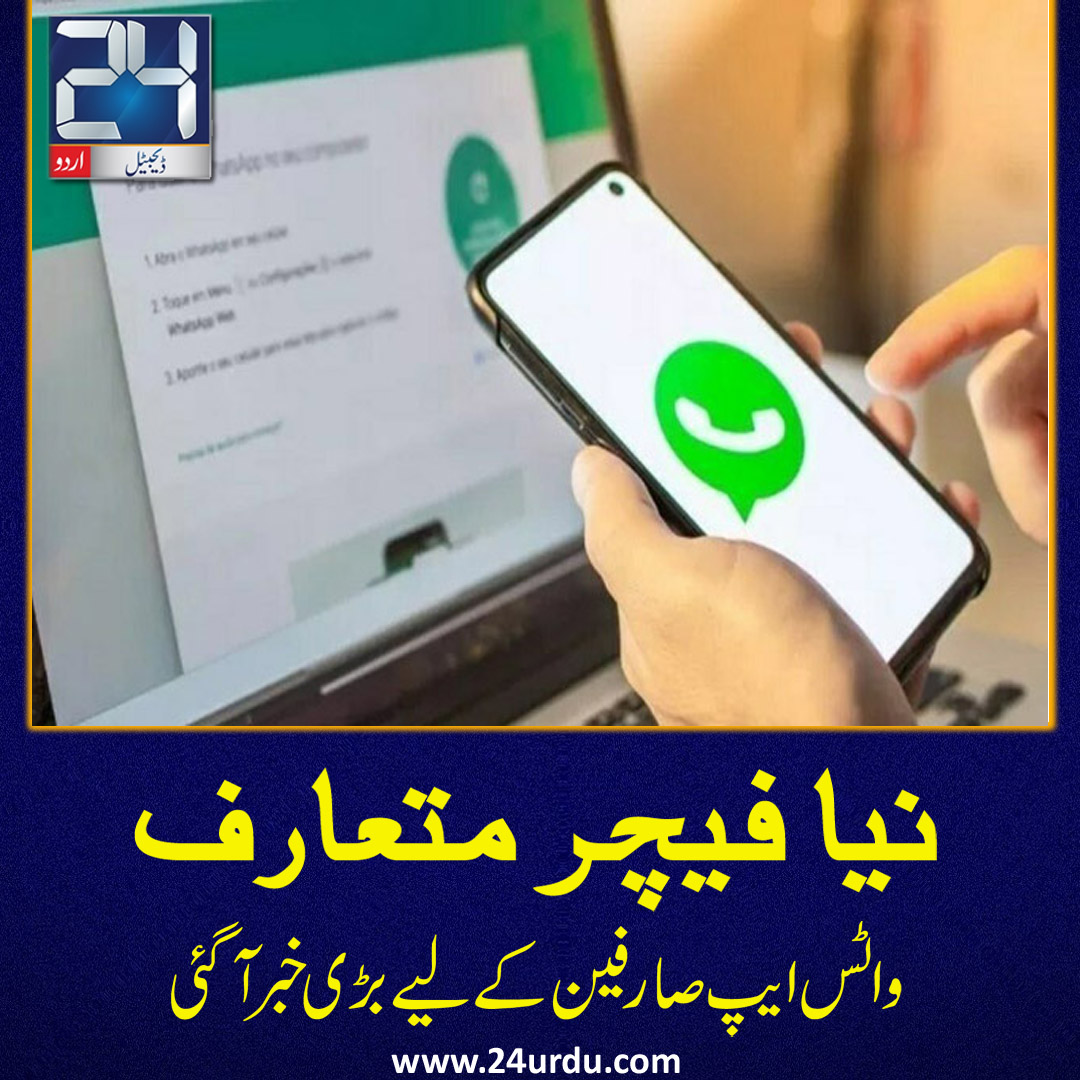
ڈیسک ٹاپ اسکرین کو rotate کرنا ایک عام عمل ہے جو کہ مختلف مقاصد کے لیے استعمال کیا جاتا ہے۔ یہاں کچھ اہم فوائد ہیں جو اسکرین کو rotate کرنے سے حاصل ہوتے ہیں:
- بہتر ویوز: اسکرین کو rotate کرنے سے آپ مختلف زاویوں سے مواد دیکھ سکتے ہیں، خاص طور پر جب آپ طویل ویب پیجز، کتابیں یا دستاویزات پڑھ رہے ہوں۔
- فوٹو ایڈیٹنگ میں آسانی: اگر آپ فوٹو گرافی میں دلچسپی رکھتے ہیں تو rotate کرنے سے آپ کو مختلف زاویوں سے تصاویریں دیکھنے میں مدد ملتی ہے، جو ایڈیٹنگ کے دوران فائدہ مند ثابت ہوتا ہے۔
- ایکٹیوٹیز کے لیے بہتر: کچھ کھیل یا ایپس اسکرین کو rotate کرنے کا فائدہ اٹھاتی ہیں، جس سے گیمنگ کا تجربہ مزید بہتر ہو جاتا ہے۔
- ملٹی ٹاسکنگ: اپنی اسکرین کو vertical موڑنے سے آپ ملٹی ٹاسکنگ کرتے ہوئے ایک ساتھ زیادہ اطلاعات یا رابطے دیکھ سکتے ہیں۔
- عملی انتظام: اگر آپ ڈیسک ٹاپ پر کئی ایپلی کیشنز کھولے ہوئے ہیں تو اسکرین کا rotate کرنا آپ کو زیادہ جگہ فراہم کرتا ہے، جس سے کام کرنے میں آسانی ہوتی ہے۔
اسکرین کو rotate کرنا بھی بعض اوقات صحت کے فوائد فراہم کرتا ہے۔ بہت سے افراد جب ایک ہی زاویے میں صنایع کرتے ہیں تو ان کی آنکھوں پر دباؤ بڑھتا ہے۔ اسکرین کو مختلف زاویوں پر rotate کرنے سے آپ کی آنکھوں کی تھکن میں کمی آسکتی ہے۔
یاد رکھیں کہ کچھ صارفین کو اسکرین کا rotate کرنے کی ضرورت محسوس نہیں ہوتی، جبکہ دوسروں کے لیے یہ ایک اہم خصوصیت ہو سکتی ہے۔ یہ سب آپ کی ضروریات اور کام کرنے کے طریقے پر منحصر ہے۔
آخری نکات میں، اگر آپ اپنے تجربے کو بہتر بنانا چاہتے ہیں تو اسکرین کو rotate کرنے پر غور کریں۔ یہ ایک سادہ سی تبدیلی آپ کی پیداواری صلاحیت کو بڑھا سکتی ہے اور آپ کے کام کرنے کے طریقے میں نیا پھل پھول لا سکتی ہے۔
یہ بھی پڑھیں: Vimax Capsules کیا ہیں؟ استعمال اور سائیڈ ایفیکٹس
کیوں کچھ کمپیوٹرز پر اسکرین Rotate نہیں ہوتی
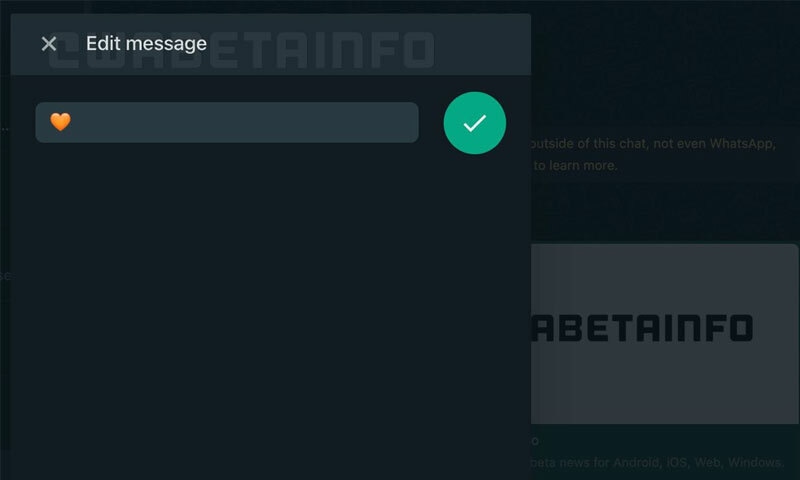
کبھی کبھار آپ کو اپنے ڈیسک ٹاپ کی اسکرین کو rotate کرنے کی ضرورت محسوس ہوتی ہے، لیکن کچھ کمپیوٹرز میں یہ آپشن دستیاب نہیں ہوتا۔ تو، آخر کیوں؟ آئیے اس پر غور کرتے ہیں۔
اسکرین کے rotate نہ ہونے کی وجوہات مختلف ہو سکتی ہیں۔ یہاں ہم کچھ عام وجوہات بیان کر رہے ہیں:
- ڈرائیورز کا مسئلہ: بہت سے معاملات میں، اسکرین کو rotate کرنے کے لئے مخصوص ڈرائیورز کی ضرورت ہوتی ہے۔ اگر آپ کے گرافکس ڈرائیورز پرانے یا درست نہیں ہیں، تو یہ آپشن غائب ہو سکتا ہے۔
- ہارڈ ویئر کی نوعیت: کچھ کمپیوٹرز یا لیپ ٹاپ میں ایسی ہارڈ ویئر کنفیگریشن ہوتی ہے جہاں rotate کرنے کی سہولت موجود نہیں ہوتی۔ یہ عام طور پر پرانی ٹیلی ویژن یا مانیٹرز میں دیکھا جاتا ہے۔
- آپریٹنگ سسٹم کی حدود: مختلف آپریٹنگ سسٹمز میں اسکرین کے rotate کرنے کے لئے مختلف طریقے ہیں۔ اگر آپ کا آپریٹنگ سسٹم اس کی حمایت نہیں کرتا تو آپ کو یہ خصوصیت حاصل نہیں ہو گی۔
- آلہ کی سیٹنگز: بعض اوقات، کمپیوٹر کی سیٹنگز میں بھی تبدیلیوں کی ضرورت ہوتی ہے۔ چیک کریں کہ آیا screen rotation lock فعال ہے یا نہیں، کیونکہ یہ فیچر بعض اوقات آپ کو rotate کرنے سے روکتا ہے۔
- فزیکل مانیٹر کا مسئلہ: اگر آپ کے پاس ایک مخصوص مانیٹر ہے جس میں pivot فنکشن نہیں ہے تو یہ بھی ایک وجہ ہو سکتی ہے۔ یہ وہ مانیٹر ہیں جنہیں صرف مخصوص زاویوں پر ہی استعمال کیا جا سکتا ہے۔
مجموعی طور پر، اگر آپ کی اسکرین کو rotate کرنے میں مشکلات پیش آ رہی ہیں تو آپ کو اپنے ڈرائیورز کی جانچ کرنی چاہیے، اسٹیٹنگز کو چیک کرنا چاہیے، اور اپنے ہارڈ ویئر کی جانچ بھی کرنی چاہیے۔ ان مشکلات کے حل سے آپ اپنے تجربے کو بہتر بنا سکتے ہیں۔
اگر آپ کو مزید مدد کی ضرورت ہو تو اپنے technical support* سے رابطہ کرنا ایک اچھا آپشن ہو سکتا ہے۔ اس سے آپ کو درست معلومات اور رہنمائی ملے گی۔
مختلف ڈیوائسز میں اسکرین Rotate کرنے کے طریقے
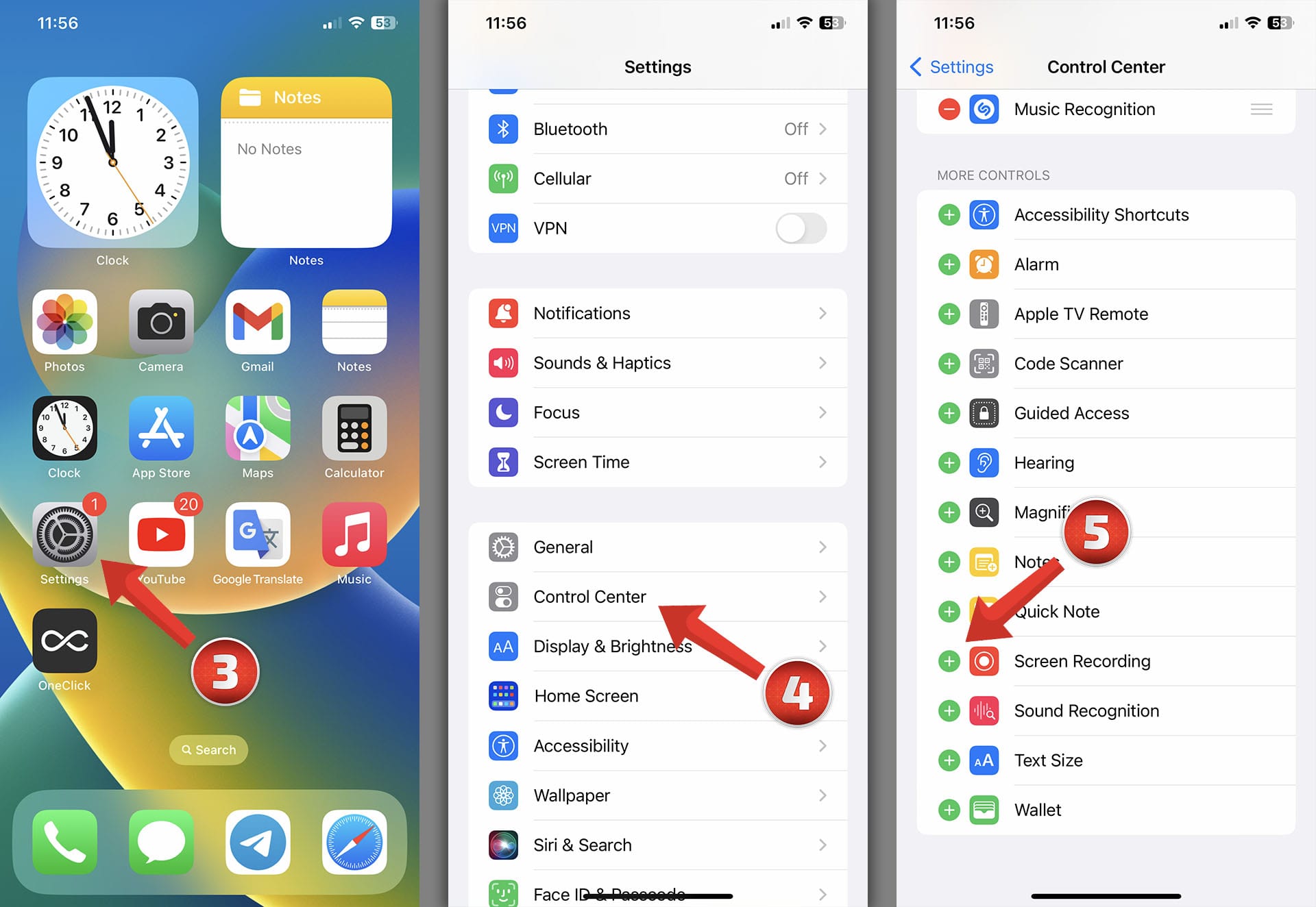
اگر آپ نے کبھی سوچا ہے کہ اپنے ڈیسک ٹاپ کی اسکرین کو Rotate کیسے کیا جائے تو آپ اکیلے نہیں ہیں۔ مختلف آلات پر اسکرین کو Rotate کرنا ایک آسان عمل ہو سکتا ہے، لیکن یہ ہر ڈیوائس کے ساتھ مختلف ہوسکتا ہے۔ ذیل میں ہم کچھ مقبول ڈیوائسز، جیسے کہ Windows اور Mac، کے ذریعے اسکرین کو Rotate کرنے کے بارے میں بات کریں گے۔
Windows میں اسکرین بنیادی طور پر Rotate کرنا
Windows آپریٹنگ سسٹم میں اسکرین کو Rotate کرنے کے لئے، آپ مندرجہ ذیل اقدامات کر سکتے ہیں:
- اپنی ڈیسک ٹاپ پر خالی جگہ پر Right-Click کریں۔
- جو مینو کھلے گا، اس میں سے "Display settings" کا انتخاب کریں۔
- یہاں آپ کو "Orientation" کا اختیار ملے گا۔ اس پر کلک کریں۔
- آپ مختلف Orientation کے اختیارات دیکھیں گے: Landscape, Portrait, Landscape (flipped), Portrait (flipped)۔ اپنی پسند کا انتخاب کریں۔
Mac میں اسکرین کو Rotate کرنا
Mac صارفین کیلئے یہ عمل تھوڑا مختلف ہو سکتا ہے:
- اپنی سکرین پر "Apple Menu" پر کلک کریں۔
- "System Preferences" کا انتخاب کریں۔
- "Displays" پر کلک کریں۔
- اگر آپ کو "Rotation" کا آپشن نظر آئے تو اس پر کلک کریں اور اپنی پسند کی Rotation منتخب کریں۔
Linux میں اسکرین Rotation
Linux کے مختلف ڈیسکٹاپ انٹر فیسز پر بھی اسکرین کو Rotate کرنے کے طریقے مختلف ہو سکتے ہیں۔ لیکن عام طور پر، آپ درج ذیل طریقے آزما سکتے ہیں:
- Terminal کھولیں۔
- یہ کمانڈ استعمال کریں:
xrandr -o left(یا جیسے آپ کو ضرورت ہو)۔ - دوبارہ چیک کریں کہ اسکرین صحیح طریقے سے Rotate ہوئی ہے یا نہیں۔
یہ تھے کچھ طریقے مختلف ڈیوائسز میں اسکرین کو Rotate کرنے کے۔ اگر آپ کو کوئی مسئلہ ہو یا مزید مدد کی ضرورت ہو تو ہمیں بتائیں!







